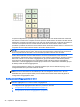HP ThinPro 4.4 Administrator's Guide
3. Digitare il nome utente, la password e i nomi del dominio nei campi corrispondenti e fare clic su
Connect (Connetti).
4. Fare clic sulla freccia a destra del grafico del Desktop. Selezionare Protocols (Protocolli) >
PCoIP.
5. Fare clic su Connetti.
NOTA: Per impostare PCoIP come protocollo predefinito o per disabilitare la selezione del
protocollo da parte dell'utente, modificare le impostazioni del desktop/grafico nella finestra
VMware Horizon View Manager (http://<Server>/admin).
NOTA: Per abilitare il reindirizzamento USB VMware Horizon View, utilizzare l'utility USB
Manager (Gestore USB). Fare riferimento a
Reindirizzamento dispositivi USB a pagina 39 per
istruzioni.
XDMCP
XDMCP è un modo per connettersi direttamente ai server remoti X. I server X sono utilizzati per
visualizzare grafici sulla maggior parte dei sistemi operativi simili a UNIX, come Linux, Berkeley
Software Distribution (BSD) e Hewlett Packard UniX (HP-UX).
1. Per aggiungere una connessione XDMCP, fare clic su Connections (Connessioni) > Add
(Aggiungi).
2. Selezionare Xdmcp e impostare le opzioni di configurazione appropriate:
Tabella 3-32 Nuove impostazioni di configurazione per la connessione XDMCP
Opzione Descrizione
Name (Nome) Il nome della connessione.
Type (Tipo)
Il tipo di connessione XDMCP. Le opzioni valide sono: chooser (scelta
risorse), query (richiesta) e broadcast (trasmissione).
Address (Indirizzo) Questo valore è richiesto se il valore Type (Tipo) è impostato a query.
Font Server (Server dei tipi di
caratteri)
Use font server (Utilizza server
dei tipi di caratteri)
Utilizza un font server X remoto invece di tipi di caratteri installati in remoto.
Font server
Il font server non è abilitato a meno che non sia selezionata l'opzione Use font
server (Utilizza font server).
Configure display (Configura
visualizzazione)
Fare clic per impostare la configurazione del display per la connessione XDM.
Se non si imposta questa configurazione, è utilizzata la configurazione
predefinita. Per informazioni su questa schermata, vedere
Visualizzazione
delle preferenze a pagina 36.
Fare clic su Next (Avanti) per continuare.
3. Impostare le opzioni avanzate appropriate (fare riferimento a
Tabella 3-10 Impostazioni
avanzate della nuova connessione a pagina 9).
4. Fare clic su Finish (Fine) per salvare le proprie impostazioni e chiudere la finestra di dialogo.
26 Capitolo 3 Connessioni